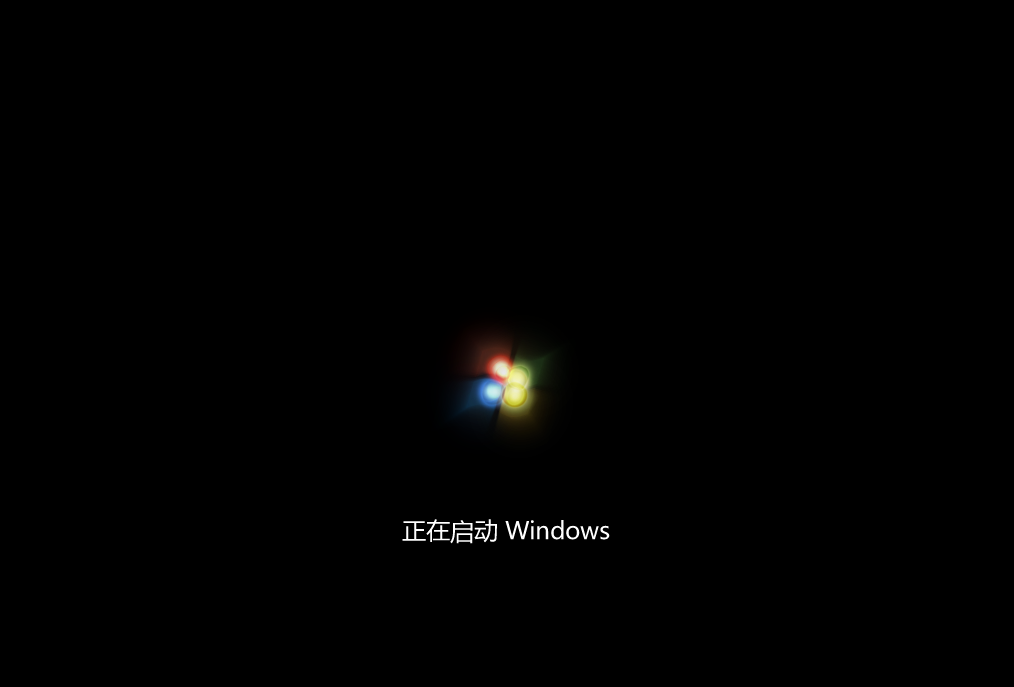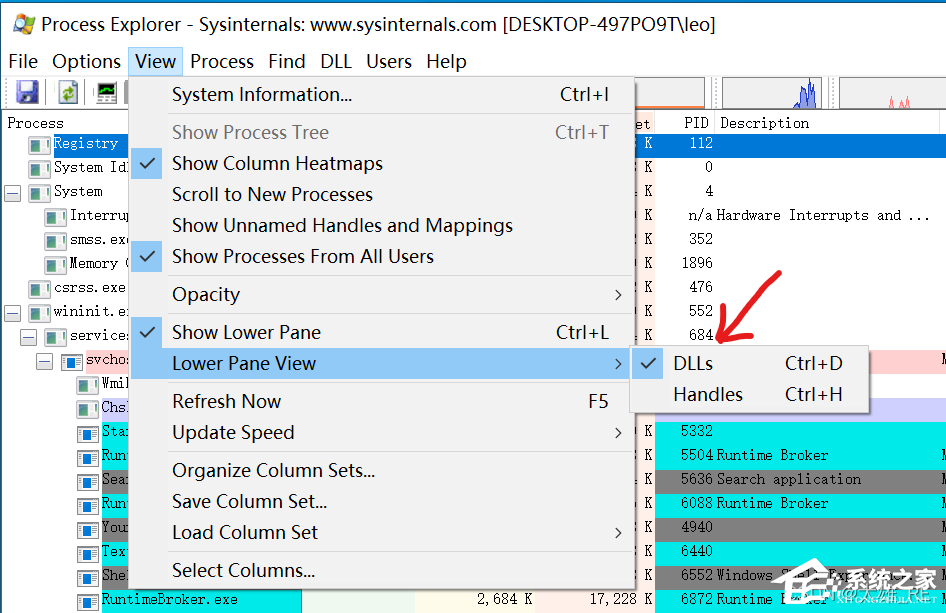笔记本不用U盘怎么重装系统Win7
2024-07-21
笔记本不用U盘怎么重装系统Win7?当我们的笔记本出现被病毒木马破坏、系统中文件受损、系统崩溃无法启动等种种原因无法进入系统操作时,就需要用到U盘重装了,但如果只是像电脑运行卡顿这种还可以进入系统操作的情况下,我们就不一定要用到U盘重装。本期教程小编将为大家带来笔记本重装系统Win7不用U盘的方法,我们一起来看看吧。
操作如下:
1、先给自己的电脑下载【熊猫侠装机大师】。下载完毕后,关闭所有的杀毒软件,然后打开软件,软件会进行提示,仔细阅读后,点击我知道了进入工具。
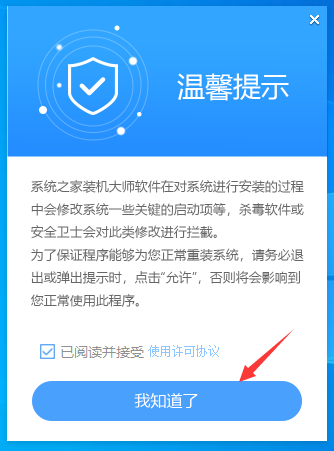
2、进入工具后,工具会自动检测当前电脑系统的相关信息,点击下一步。
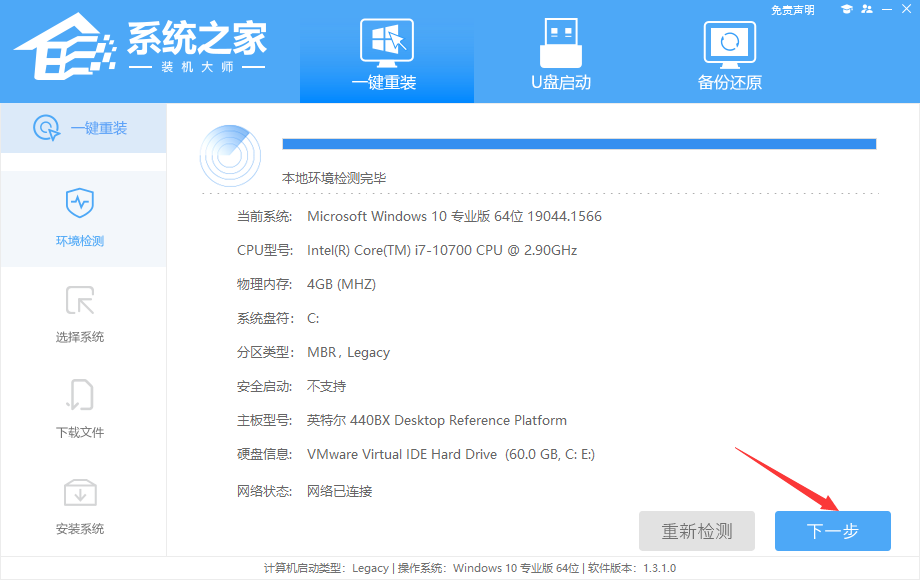
3、进入界面后,用户可根据提示选择安装Windows7 32位或者Windows7 64位系统,点击下一步。
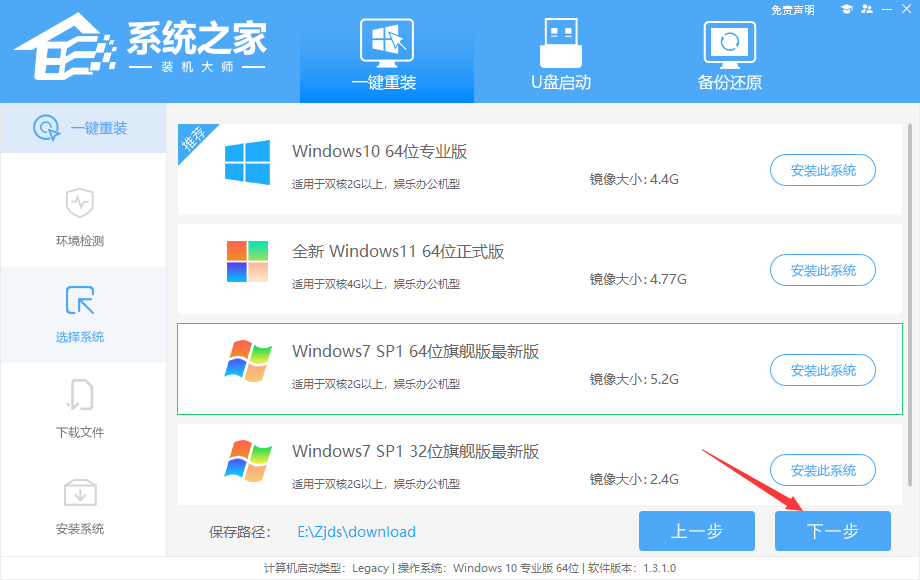
4、选择好系统后,等待PE数据和系统的下载。
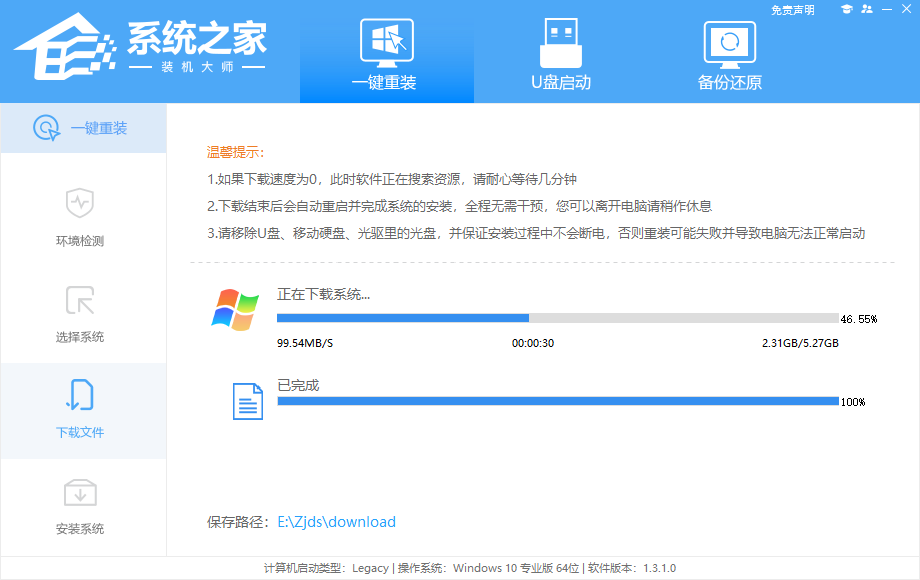
5、下载完成后,系统会自动重启系统。
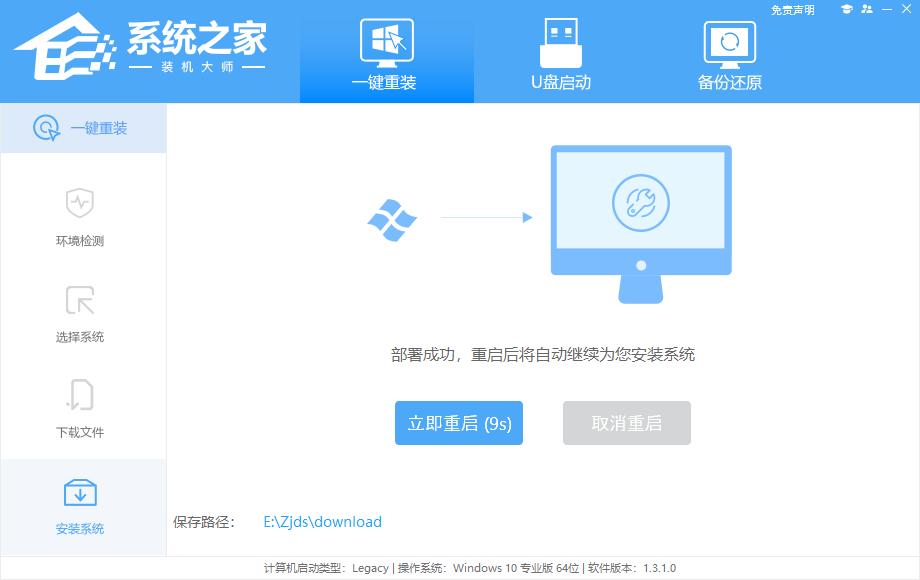
6、重启系统后,电脑将会进入一个启动项的选择,这时我们选择【XTZJ_WIN10_PE】回车。
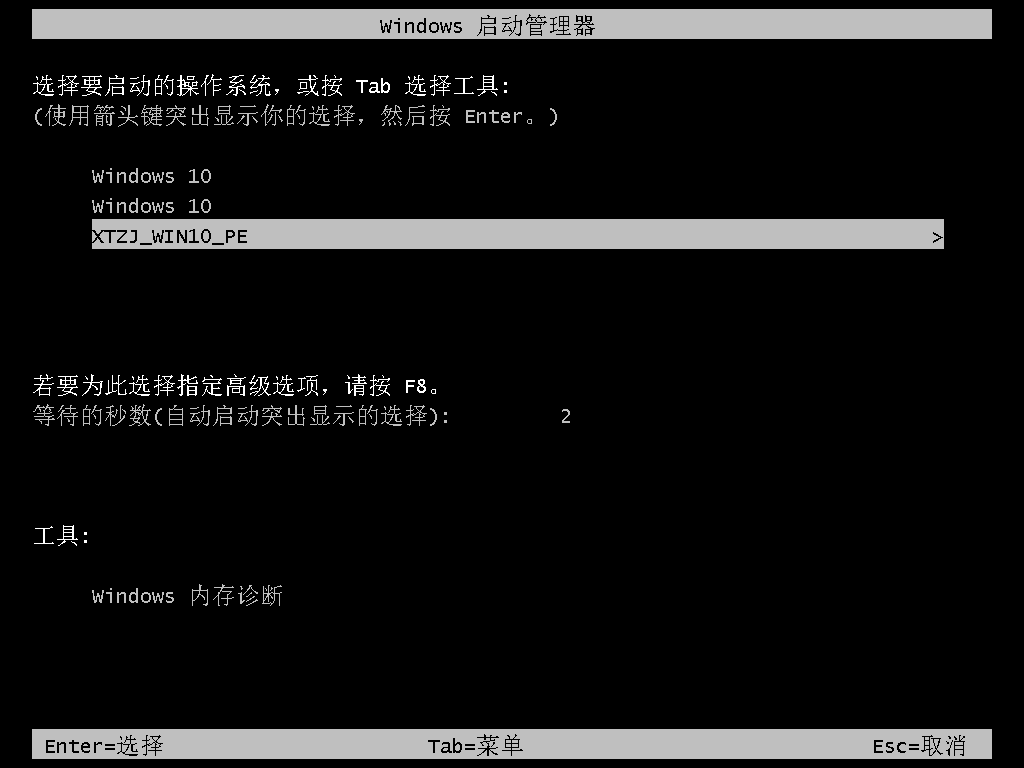
7、进入后,系统将会自动进行备份还原,等待完成。
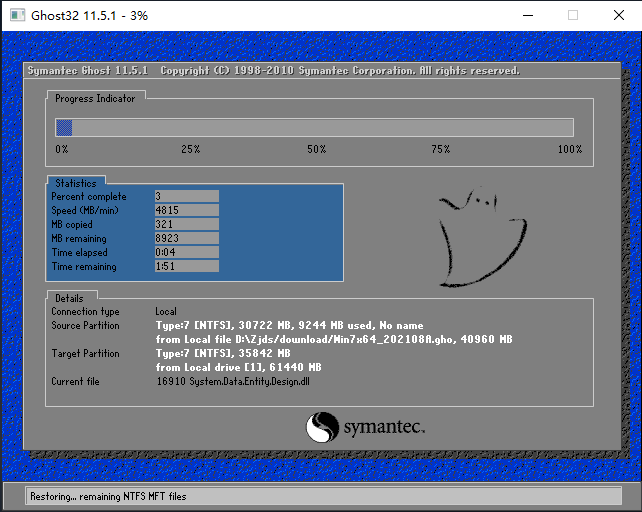
8、系统备份完成后,将会再次重启,自动进入系统安装界面,这时等待系统安装完成就大功告成了!